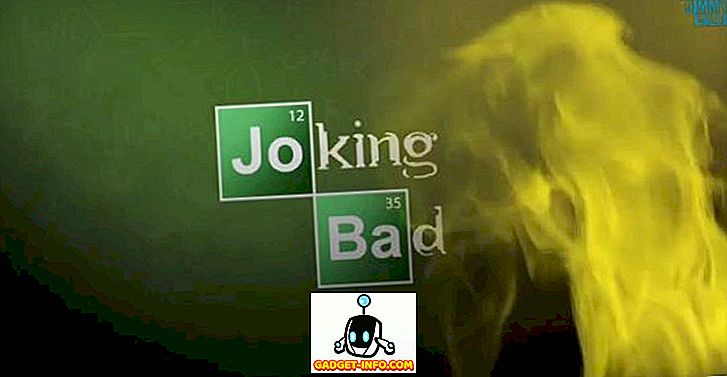„Microsoft“ viskas vyksta beveik su „ballistiniu“ „Android“ įsikišimu po to, kai praranda savo „Windows 10 Mobile“ tikslus. „Redmond“ milžinas jau sukūrė savo paleidimo įrenginį, „Edge“ naršyklę ir „Office“ našumo rinkinį, kurį galima įsigyti „Android“, ir dabar planuoja suteikti „Gmail“ savo pinigus. „Microsoft Outlook“ jau buvo aukščiausios klasės mobiliojo el. Pašto klientas, tačiau dabar jis buvo papildytas papildomais priedais, kuriais siekiama pagerinti našumą kelyje. „Microsoft“ jau seniai paskelbė priedus žiniatinklyje, tačiau pagaliau savo trečiosios šalies priedus galima rasti mobiliajame programoje. Taigi, pažvelkime, kaip galite įjungti ir naudoti „Outlook“ programos „Android“ arba „iOS“ priedus:
„Microsoft Outlook App“ priedai
Pastaba : bandžiau „Microsoft Outlook v2.2.48“ priedus mano „Xiaomi Redmi“ 3 pastaboje ir papildiniai puikiai dirbo. Galimybė įdiegti papildinius yra „Microsoft Outlook“ iOS įrenginiams.
Jei esate įprastas „Outlook.com“ ar „Office 365“ įmonės paskyros naudotojas, papildiniai dar labiau sustiprins „Android“ įrenginio pašto kliento galimybes. Toliau pateikiami veiksmai, kurių reikia laikytis norėdami įjungti ir naudoti „Outlook“ mobiliosios programos priedus:
1. Įdiegę „ Microsoft Outlook“ programą („Free“) iš „Play“ parduotuvės ir prisijungę prie savo paskyros, bakstelėkite viršutiniame dešiniajame kampe esantį „Nustatymų“ ratuką .
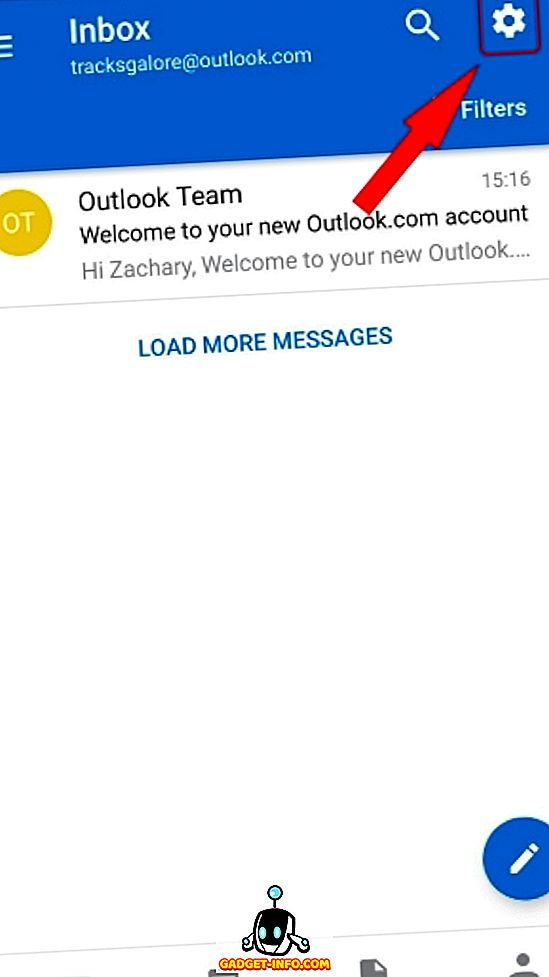
2. Čia slinkite žemyn į skyrių „Sujungtos programos ir priedai“ ir bakstelėkite „Papildiniai“, kad atidarytumėte sąrašą visų trečiųjų šalių programų, esančių „Outlook“ programoje.
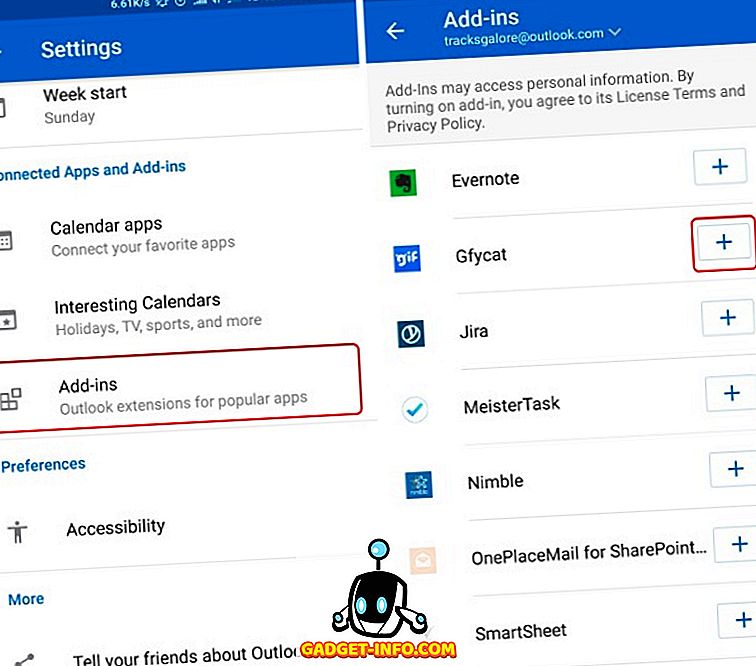
2. Priedų sąraše bakstelėkite piktogramą „+“, esančią šalia priedo, kurį norite įdiegti ir naudoti „Outlook“ programoje, pavadinimą. Įdiegiu „Gfycat“ ir „Microsoft“ vertimo priedą, kuriam nereikia jokios prisijungimo informacijos, kad būtų parodyta, kaip ši funkcija veikia. Įdiegus priedą, „+“ pasisuks mėlynos spalvos žymės .
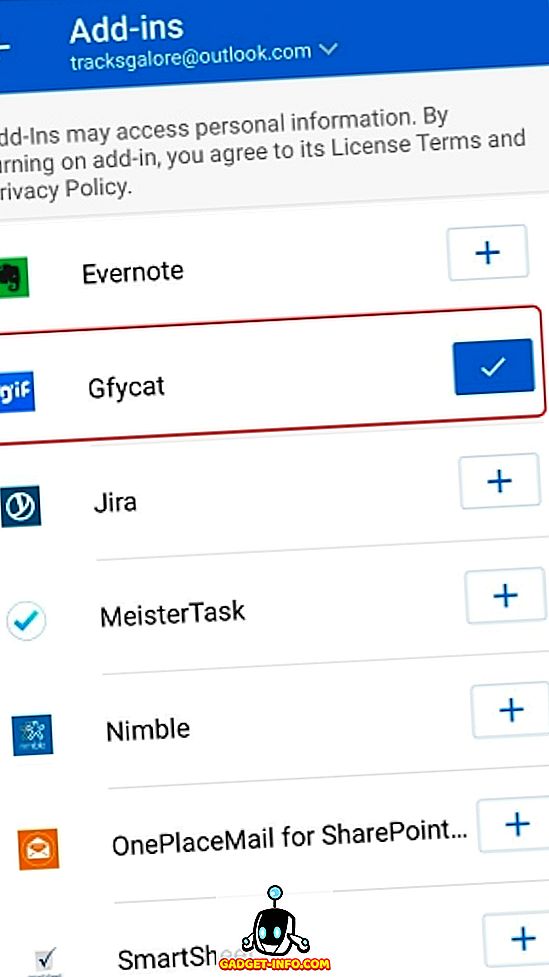
Pastaba : kitiems priedams, pvz., „Trello“, „Evernote“ ir kitiems, gali prireikti prisijungti, kad galėtumėte pasiekti „Outlook“ prieigą prie duomenų, kuriuos norite pasiekti „Android“ įrenginio pašto programoje.
3. Dabar galite grįžti į savo pašto dėžutę (sutelktą arba kitaip „Outlook“ programoje) ir atidaryti bet kurį iš el. Laiškų, kad pamatytumėte, jog šalia siuntėjo informacijos ir atsakymo mygtuko atsirado nauja „priedų“ piktograma .
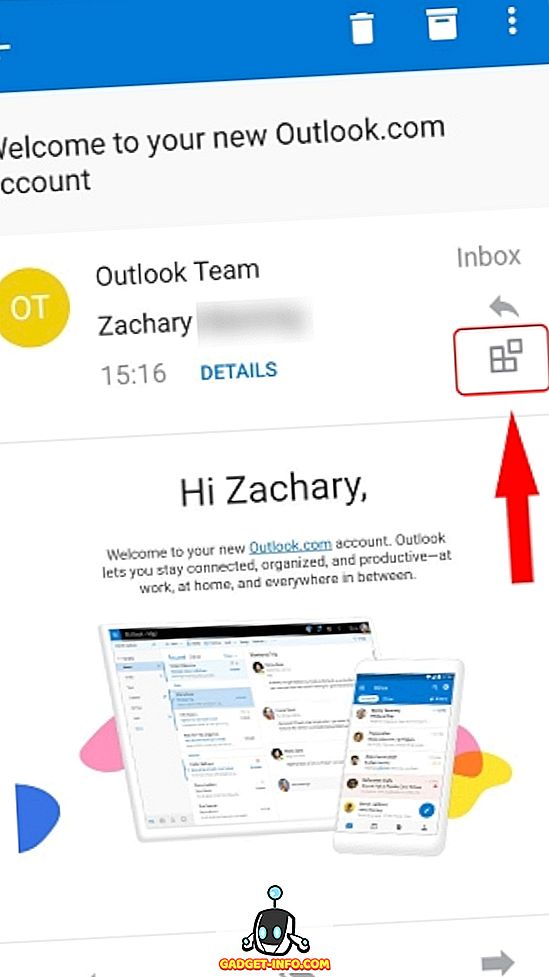
4. Bakstelėkite piktogramą „Papildinys“, kad pasirinktumėte programą, kurią ketinate naudoti el. Pašto programoje, kad supaprastintumėte kasdienes užduotis. Kaip matyti žemiau esančioje ekrano kopijoje, galiu tiesiogiai atsakyti į bet kurį el. Laišką su GIF arba išversti viso pašto turinį pačioje programoje.
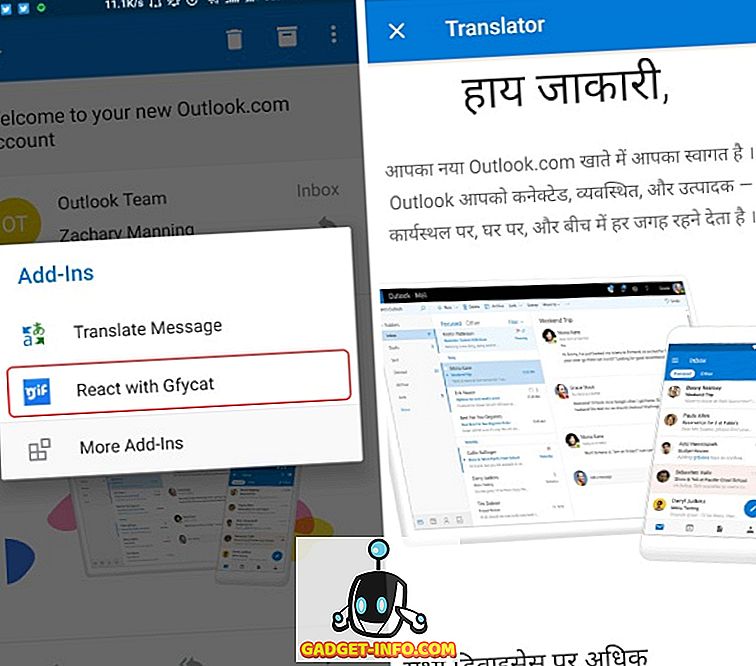
„Microsoft“ šiuo metu pasiekė tik papildomus priedus savo el. Pašto adresams, tačiau planuoja, kad ši funkcija būtų prieinama trečiųjų šalių paskyroms, pvz., „Gmail“, kuri jau greitai prisijungė per „Outlook“ programą . „Outlook“ priedų funkcija yra gana panaši į priedus, kuriuos „Gmail“ neseniai įtraukė į savo platformą. Naudotojams reikės įdiegti priedus naudodami žiniatinklio „Gmail“ klientą, tačiau jie bus prieinami ir veikia ir „Gmail“ mobiliesiems.
„Outlook“ papildinius papildykite „Inbox“
Kaip judame pirmyn į mobilųjį pasaulį, priedai padės supaprastinti ir padaryti mūsų kasdienį gyvenimą našesnį. Šių trečiųjų šalių priedų diegimas nematys, kad išeisite iš el. Pašto kliento, pateikdami jums visus reikiamus duomenis vienu mygtuko paspaudimu. Aš jau įdiegiau kelias komandų bendrinimo programas mano „Outlook“ kliente ir patirtis buvo labai sklandi. Tai tikrai sveikintinas el. Pašto kliento mobiliojo ryšio papildymas.
Šiuo metu programoje yra tik ribotas priedų rinkinys, bet aš džiaugiuosi, kad daugiau partnerių prisijungia prie pastangų, kad visuomenė taptų produktyvesnė. Kokios yra jūsų mintys apie „Outlook“ mobiliojo kliento „Android“ papildinius? Praneškite mums toliau esančiame komentarų skyriuje.